Bazen evinizdeki veya iş yerinizdeki internet ağının kablosuz bağlantısında gereksiz bir yavaşlama olduğunu fark edebilirsiniz. Tabii ki bunun nedeni internet servis sağlayıcınızın altyapı çalışması yapması veya gecikmiş fatura nedeniyle hız kesimi yaşıyor olmanız olabilir ancak bu senaryoların dışında bir ihtimal daha var: Modeme bağlı cihazları olan yabancılar.
Bildiğiniz gibi gelişmiş teknolojiyle birlikte artık birçok cihaz kablosuz ağ bağlantısı gerçekleştirebiliyor. Belki üst komşunuz akıllı televizyonunu sizden bir süre önce ödünç aldığı internet şifresini kullanarak modeminize bağlamıştır. Ofisinizdeki internetin şifresine sahip biri her gün yakın civarda takılarak internetinizi sömürüyordur. Belki de bu ihtimallerin dışında sadece Wi-Fi'a bağlananları görmek istiyorsunuzdur. Bu nedenlerle modeme bağlı cihazları nasıl görebileceğinizi detaylıca anlattık. Dilerseniz kapsamlı rehberimize gelin beraber göz atalım:
Modeme bağlı cihazları görme işlemleri:
- Adım #1: Modem arayüzüne girin.
- Adım #2: Kablosuz sekmesine tıklayın. (Modemden modeme değişiklik gösterebilir.)
- Adım #3: ‘Bağlı İstemciler’ başlığının altında modeme bağlı cihazları görebilirsiniz.
Adım #1: Modem arayüzüne girin
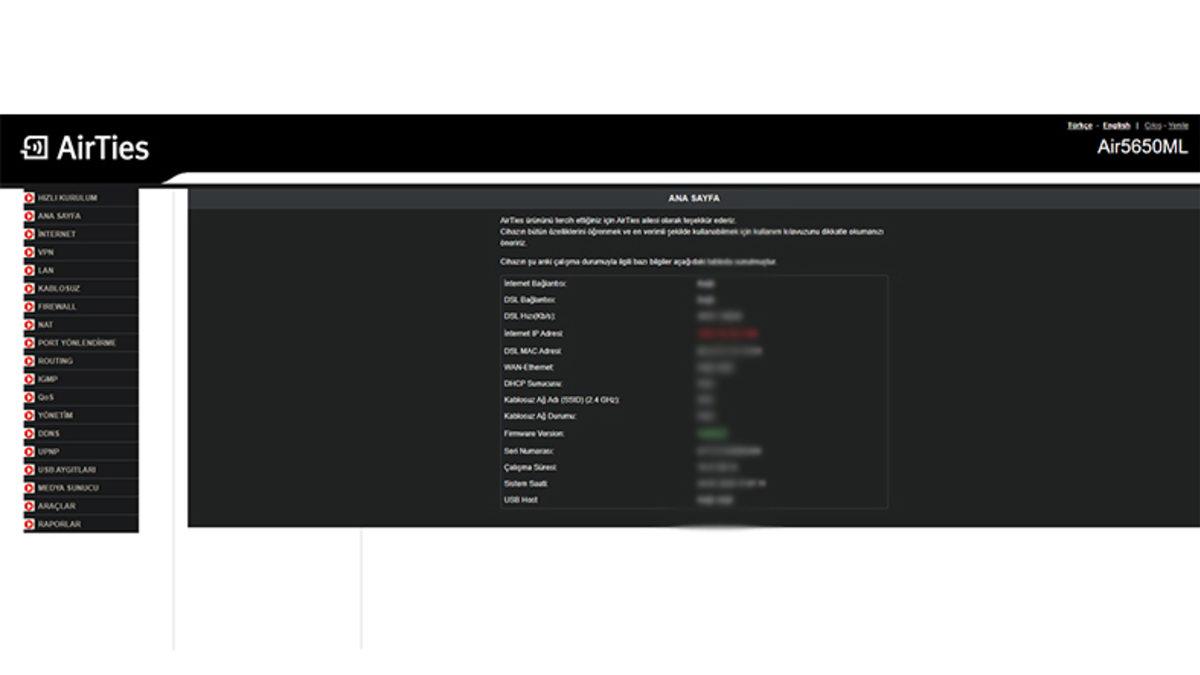
Modeminize bağlı cihazları görmek için modem arayüzünüze giriş yapın. Burada internet ağınız ile ilgili tüm ayarlara ulaşabiliyorsunuz. Bu kontrol panelinde kablosuz ağ bant genişliğini düzenleyebilir, kablosuz ağ şifrenizi belirleyebilir, internetinizi hangi cihazların kullandığını görebilir, internet kullanımını belirli cihazlarla sınırlandırabilir ve DNS ayarları yapabilirsiniz. Eğer modem arayüzüne nasıl giriş yapacağınızı bilmiyorsanız ilgili içeriğimize aşağıdan ulaşabilirsiniz.
Adım #2: Kablosuz sekmesine tıklayın. (Modemden modeme değişiklik gösterebilir.)
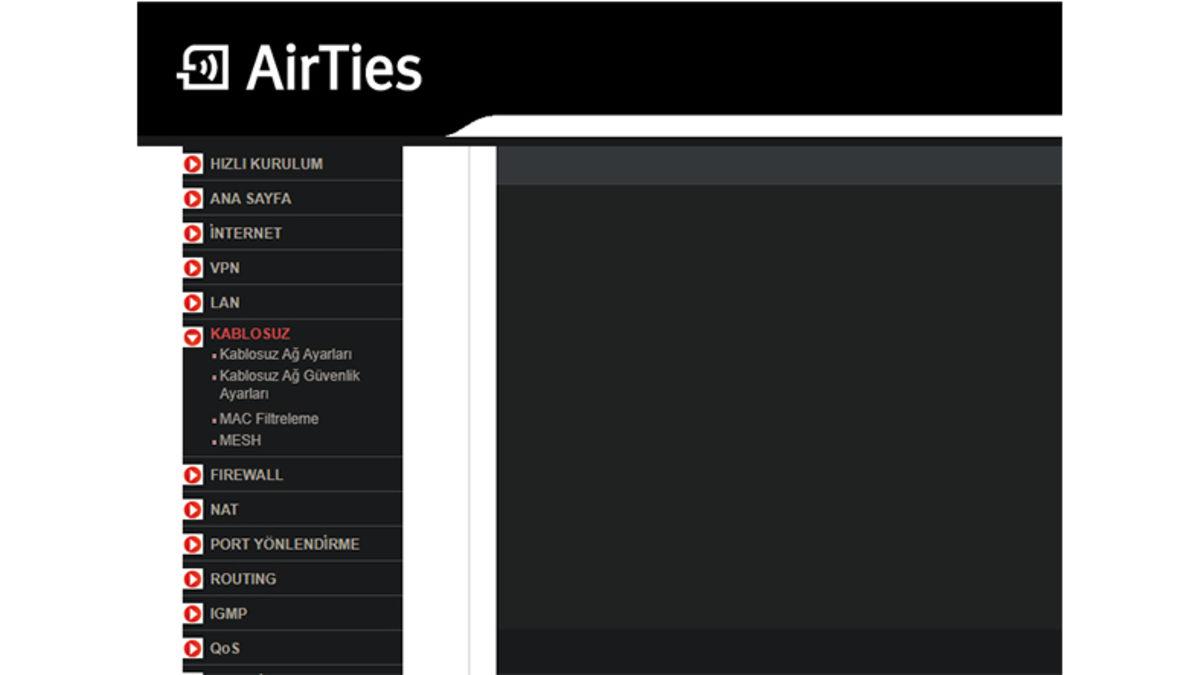
"Kablosuz" sekmesine tıklayın. Tabii örnek olarak verdiğimiz modem arayüzü AirTies’a ait, diğer modem markalarında bu arayüz değişiklik gösterebilir. Ancak çoğu modem arayüzünde benzer bir yol izlendiğinden kolayca kablosuz ağ ayarları kısmından modeme bağlı cihazları görmeniz mümkün olacaktır.
Adım #3: ‘Bağlı İstemciler’ başlığının altında modeme bağlı cihazları görebilirsiniz.
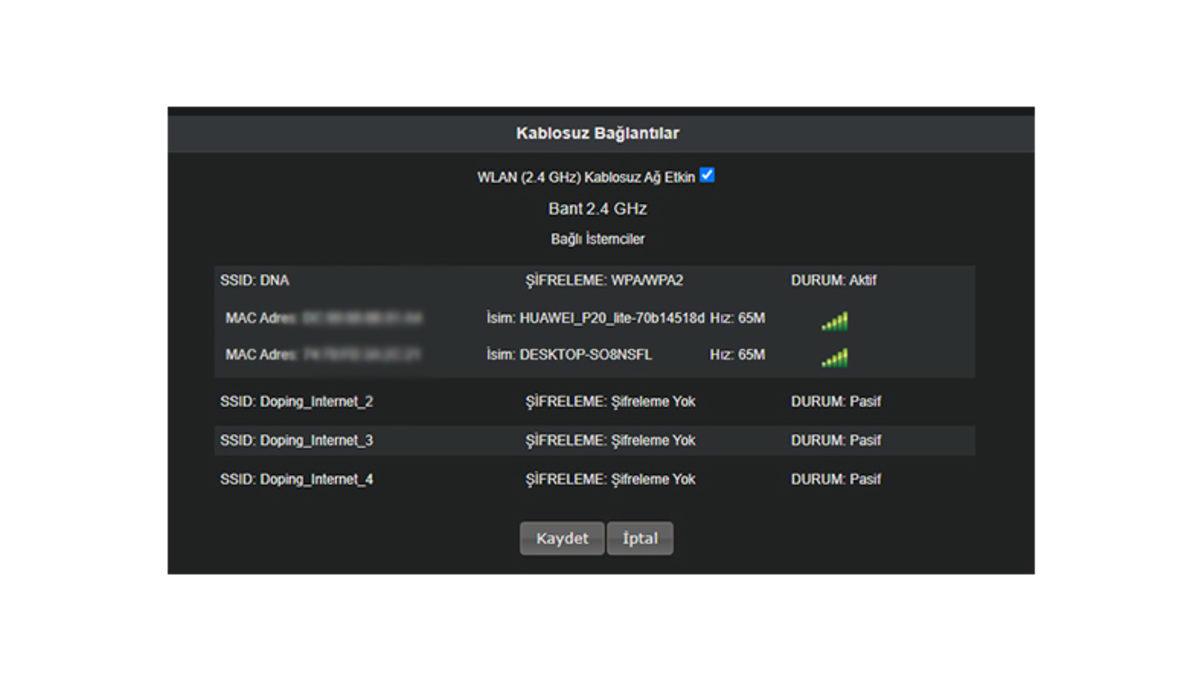
Burada artık modeminize bağlı cihazları görebiliyorsunuz. Cihazların hem MAC Adreslerini hem de eğer varsa cihaz isimlerini de görebiliyorsunuz. Bunlara ek olarak cihazların bağlantı kalitesi de yan tarafta görünmekte. Eğer bu cihazların bağlı olmasını istemiyorsanız MAC Adresini engellemeniz gerekiyor.
MAC Adresi engelleme (İsteğe bağlı)
-
Adım #1: Modem arayüzüne girin.
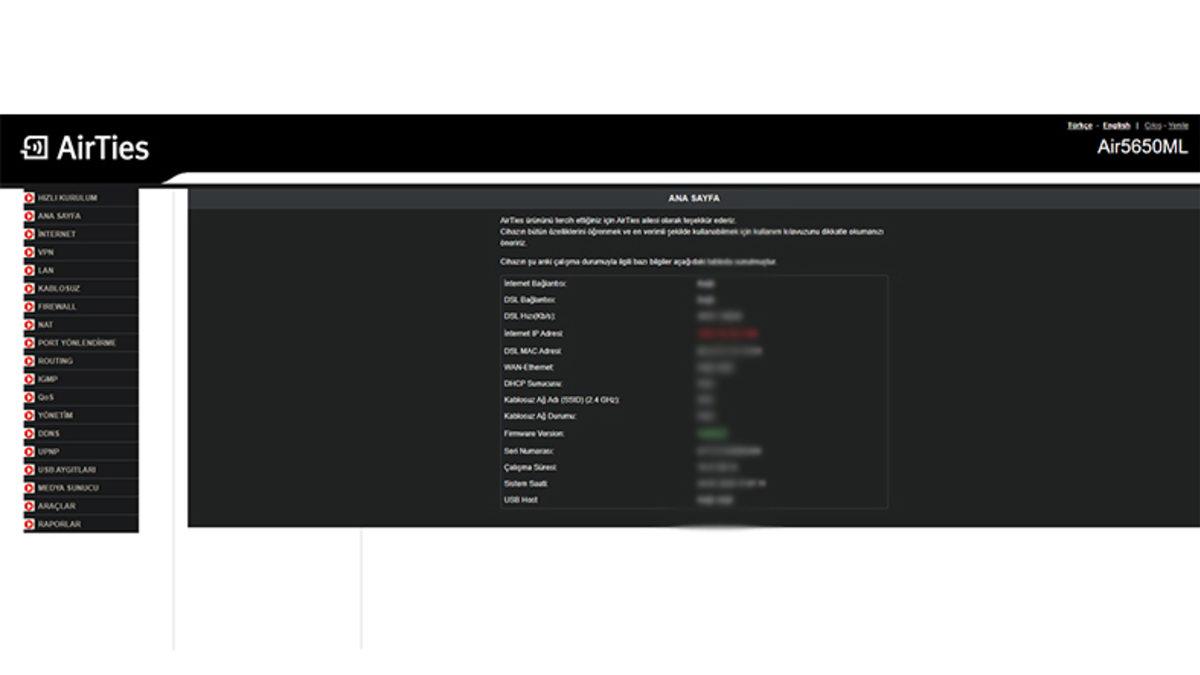
-
Adım #2: Kablosuz sekmesini genişletin.
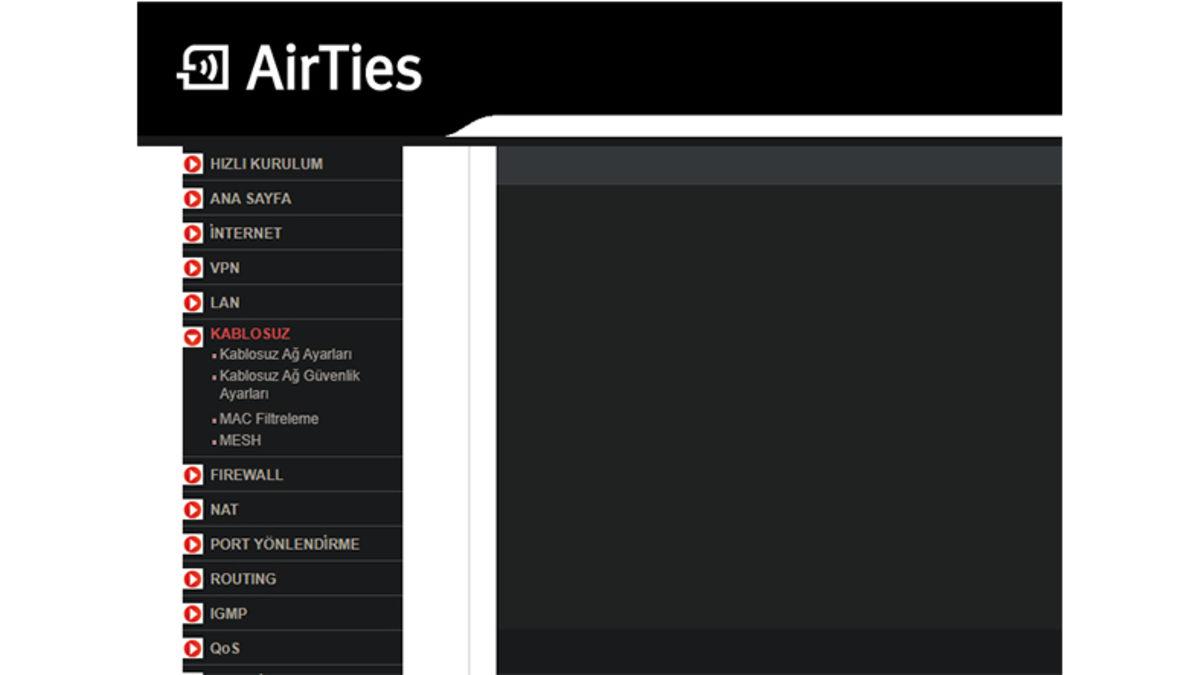
-
Adım #3: MAC Filtreleme seçeneğine tıklayın.
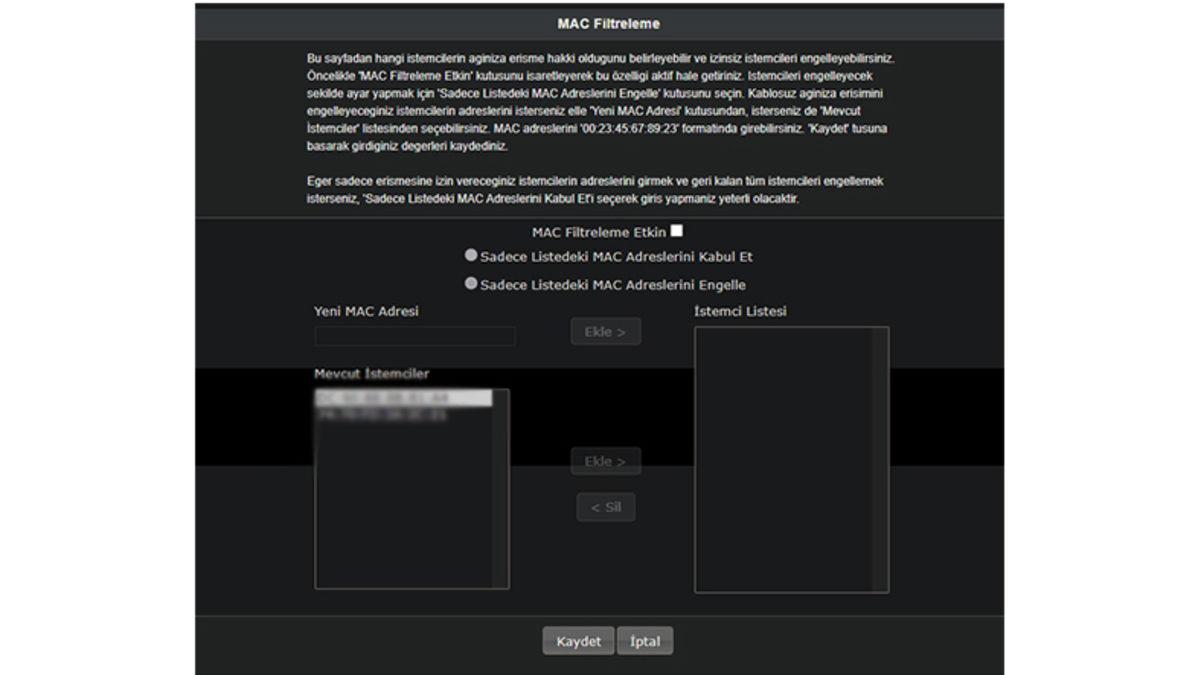
-
Adım #4: Modeme bağlı cihazların MAC Adreslerinin hangisini engellemek istediğinizi belirleyin.
-
Adım #5: MAC Filtreleme Etkin seçeneğini işaretleyin.
-
Adım #6: MAC Adresini seçip ‘Sadece Listedeki MAC Adreslerini Engelle’ seçeneğini işaretleyip ‘Kaydet’e tıklayın.
Ağ tarayıcısı kullanarak modeme bağlı cihazları görme:
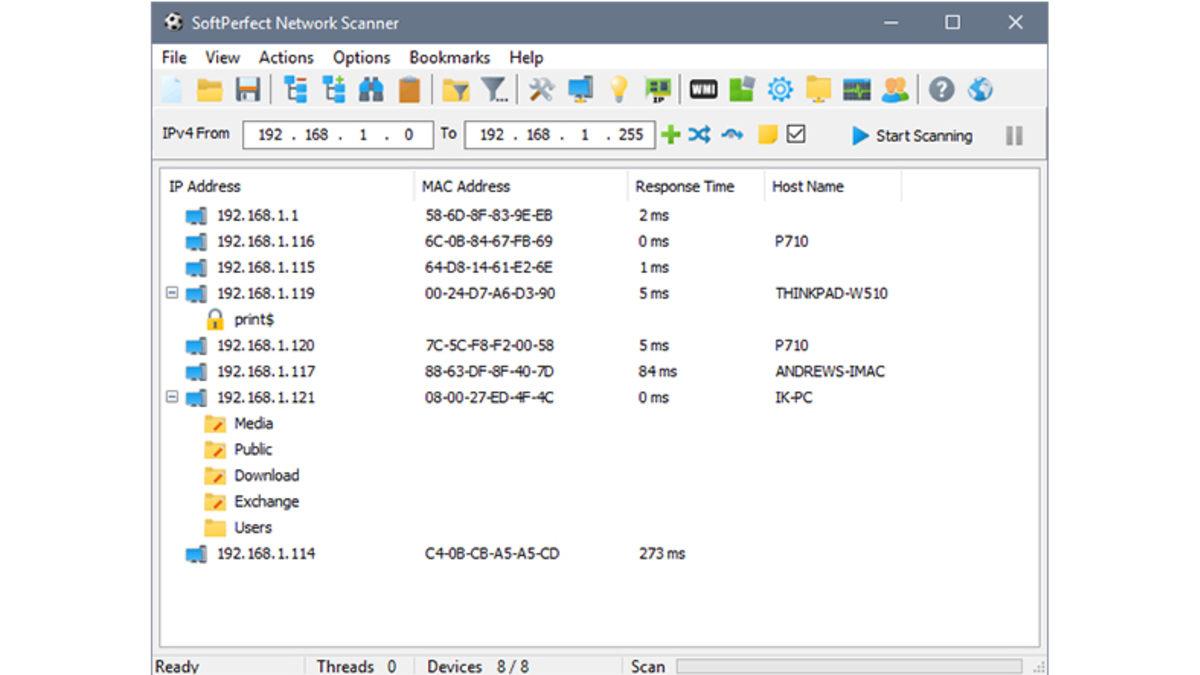
Modem arayüzü dışında da modeme bağlı cihazları görebileceğiniz bir yöntem var: Ağ Tarayıcısı kullanmak. Bir ağ tarayıcısı programı ile de modeme bağlı cihazları kolayca görebilirsiniz. Ancak bu uygulamaların şöyle bir handikabı bulunuyor: Ağ Tarayıcısı ile modeme bağlı cihazları sadece onlar çevrim içiyken görebiliyorsunuz. Tabii yine de en güvenli yöntemin modem arayüzü aracılığıyla olduğunu belirtelim.
Windows ve Mac OSX işletim sistemli bilgisayarlarınızda kullanmanız için önerebileceğimiz 1 adet Ağ Tarayıcısı bulunuyor. SoftPerfect isimli programı kullanarak modeme bağlı cihazların hepsini görebilirsiniz. SoftPerfect programını buradan indirip bilgisayarınıza kurulumunu gerçekleştirebilirsiniz. Yükledikten sonra açılan ekranda ağınıza kimlerin bağlı olduğunu görebilirsiniz.
Bir Webtekno rehberinin daha sonuna gelmiş bulunmaktayız. Oyunlar, bilim, genel teknoloji sorunlarını içeren, bu ve bunun gibi birçok faydalı içerik ve rehberden haberdar olmak için sitemizi takipte kalmayı ve düşüncelerinizi/önerilerinizi aşağıdaki yorumlar kısmında belirtmeyi unutmayın!










 Paylaş
Paylaş





 0
0


![MAC Adresi Nedir, Ne İşe Yarar, Nasıl Bulunur? [Tüm İşletim Sistemleri İçin]](https://imgrosetta.webtekno.com/file/317981/640xauto.jpg)




![Samsung Galaxy S26 modelleri kanlı canlı görüntülendi [Video]](https://imgrosetta.webtekno.com/file/642511/642511-640xauto.jpg)


